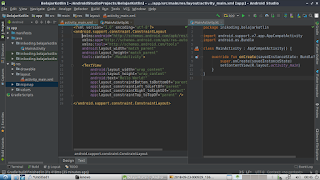Kotlin Android - Membuat TextView
Yang kamu perlukan untuk belajar Kotlin adalah pengetahuan dasar tentang pemrogaman. Jika kamu adalah seorang progammer Android yang menggunakan Java, kamu akan dapat mengikuti tutorial ini dengan mudah. Untuk pemula, kamu tetap bisa mengikuti tutorial ini bahkan jika kamu tidak memiliki banyak pengalaman dengan pemrogaman Java.
Sebelumnya, pastikan dulu Android Studio telah terinstall dengan baik di perangkatmu. Buka Android Studio yang telah kamu install. Lalu pilih “Start a new Android Studio Project” untuk memulai pembuatan aplikasi.
Isi “Aplication Name” dengan “Belajar Kotlin”. Atau kamu dapat sesuaikan dengan keinginanmu, agar membuatmu lebih semangat dalam belajar. Aplication Name adalah isian yang akan memuat nama aplikasi yang ingin kamu kembangkan. Lakukan hal yang sama pada “Company Domain”. Pastikan checkbox “Include Kotlin Support” telah tercentang karena disini kita akan menggunakan Kotlin.
Klik “Next”
Pada target perangkat Android pilih checkbox “Phone and Tablet”. Lalu pilih minimum API yang akan support dengan aplikasi buatanmu. Disini aku akan memilih API 21 : Android 5.0 (Lollipop).
Klik “Next”
Tambahkan Empty Activity. Kita akan mempelajari Kotlin dari awal, jadi pilih Empty Activity agar kita dapat paham dasar-dasar terlebih dahulu.
Tambahkan Empty Activity. Kita akan mempelajari Kotlin dari awal, jadi pilih Empty Activity agar kita dapat paham dasar-dasar terlebih dahulu.
Klik “Next”
Dapat kamu lihat ada dua pilihan pemberian nama disana.
Yang pertama adalah Activity Name yang secara default terisi MainActivity. MainActivity adalah barisan pemrogaman yang bertanggung jawab terhadap User Experience pada aplikasi yang kamu ingin kembangkan. Secara default berekstensi “.kt” karena kita telah mencentang “Include Kotlin Support” pada tahap awal pembuatan aplikasi. Jika tidak kamu centang, maka ekstensi dari Activity akan menjadi “.java”
Dan yang kedua adalah Layout Name yang secara default terisi activity_name. Layout Activity bertanggung jawab terhadap User Interface pada aplikasi yang ingin kamu kembangkan.
Dapat kamu lihat ada dua pilihan pemberian nama disana.
Yang pertama adalah Activity Name yang secara default terisi MainActivity. MainActivity adalah barisan pemrogaman yang bertanggung jawab terhadap User Experience pada aplikasi yang kamu ingin kembangkan. Secara default berekstensi “.kt” karena kita telah mencentang “Include Kotlin Support” pada tahap awal pembuatan aplikasi. Jika tidak kamu centang, maka ekstensi dari Activity akan menjadi “.java”
Dan yang kedua adalah Layout Name yang secara default terisi activity_name. Layout Activity bertanggung jawab terhadap User Interface pada aplikasi yang ingin kamu kembangkan.
Klik “Finish” dan proses “building project” akan berjalan..
Jika kamu baru pertama kali menggunakan Kotlin, proses build nya agak lama dan bahkan akan menemukan error. Jika menemukan kesulitan atau error, silakan tulis pengalaman kalian pada kolom komentar.
Jika kamu baru pertama kali menggunakan Kotlin, proses build nya agak lama dan bahkan akan menemukan error. Jika menemukan kesulitan atau error, silakan tulis pengalaman kalian pada kolom komentar.
Karena memilih Empty Activity, maka secara otomatis hanya akan ada satu Activity. Pada bagian MainActivity.tk sudah terisi 12 baris code yang ditulis menggunakan Kotlin. Bagi kamu yang sudah belajar Java, pasti akan langsung menemukan perbedaan antara Java dan Kotlin. Ya, perbedaan paling mencolok adalah Kotlin tidak menggunakan “;/semicolon”. Perbedaan Kotlin akan dibahas pada sesi tutorial lain.
Untuk saat ini perhatikan bagian activity_main.xml pada baris code android:text="Hello World!”. Baris itu memuat perintah untuk menampilkan text “Hello World!” ke layar Android. Ganti “Hello World!” dengan “Hello Kotlin!”, dan lihat apa yang akan terjadi.
Akan muncul notifikasi pada “Hello Kotlin!”. Hal ini disebabkan karena penulisan “Hello Kotlin!” merupakan hardcode. “Hello Kotlin!” di sarankan untuk ditulis secara softcode, agar kedepannya jika kamu ingin menulis “Hello Kotlin!” secara berulang-ulang, kamu tinggal memanggilnya.
Arahkan type mu ke “Hello Kotlin!”, lalu tekan tombol “Alt+Enter”. Pilih “Extract String Resource” lalu tekan OK jika kamu ingin menamai resource dari “Hello Kotlin!” dengan nama yang sudah disarankan.
Akan muncul tulisan “@string/hello_kotlin”. Hal ini berarti resource dengan nama “hello_kotlin” tersimpan pada file “string.xml” yang terletak pada direktori “values”.
Tekan “Shift+F10“ atau tombol “play” berwarna hijau untuk menjalankan aplikasi kotlin mu. Sekian pengenalan Kotlin dan cara untuk menulis TextView. Semoga Bermanfaat, sampai jumpa pada artikel tutorial lainnya.